win10打开摄像头的方法 win10怎样开启摄像头
更新时间:2023-06-16 13:52:38作者:zheng
我们在win10电脑上如果要使用摄像头的话需要先开启摄像头,但是有些用户不知道该如何开启,今天小编给大家带来win10打开摄像头的方法,有遇到这个问题的朋友,跟着小编一起来操作吧。
方法如下:
方法一、 在任务栏的搜索栏上输入“相机”或“camera”,可在搜索结果中看到相机程序。点击打开。
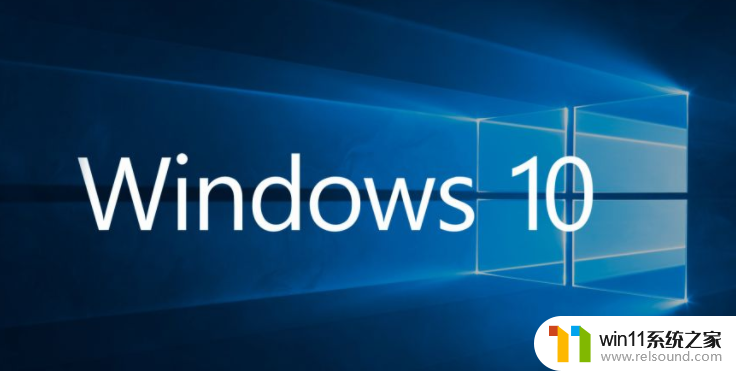
方法二、 点击桌面左下方的“开始”按钮,点击“所有程序”拖动滑块找到X开头的程序即可看到相机程序。或者找到C开头的camera程序,点击打开。
1、打开摄像头后,可自行选择拍照或录像。

2、如果经常要开启摄像头的话,可以在搜索出的相机程序上。点击鼠标右键,选择固定到开始屏幕或任务栏,以后要开启摄像头的话直接点击相机图标即可。

以上就是win10打开摄像头的方法的全部内容,有出现相同情况的用户就可以按照小编的方法了来解决了。















